Bạn đang gặp khó khăn trong việc tìm kiếm giải pháp để chạy các ứng dụng và trò chơi Windows yêu thích của mình trên hệ điều hành Linux? Đừng lo lắng, bởi có nhiều công cụ mạnh mẽ được cộng đồng phát triển để hỗ trợ điều này. Trong bài viết này, chúng ta sẽ cùng xalocongnghe.com đi sâu so sánh ba cái tên nổi bật và được thảo luận nhiều nhất: Wine, Bottles và Valve’s Proton, để giúp bạn đưa ra lựa chọn phù hợp nhất với nhu cầu sử dụng của mình.
Wine là gì? Nền tảng “chủ chốt” cho khả năng tương thích Windows
Wine, viết tắt của “Wine Is Not an Emulator”, là một lớp tương thích (compatibility layer) giúp dịch các cuộc gọi hệ thống của Windows thành các cuộc gọi tương ứng mà Linux có thể hiểu và thực thi. Điều này cho phép các chương trình Windows chạy hiệu quả trên Linux mà không cần đến sự cồng kềnh của một trình giả lập hoàn chỉnh. Wine đã tồn tại từ năm 1993 và liên tục được cải tiến, phát triển không ngừng. Với bản chất mã nguồn mở, Wine nhận được sự đóng góp từ cộng đồng Linux rộng lớn và cả các công ty lớn như Valve, giúp cải thiện đáng kể khả năng hỗ trợ cho nhiều chương trình Windows theo thời gian.
Nếu bạn cài đặt Wine một cách độc lập, bạn sẽ cần khởi chạy và cấu hình các ứng dụng thông qua việc nhập các lệnh trong terminal của Linux. Không giống như các lựa chọn khác được đề cập trong bài viết này, bản thân Wine không cung cấp một giao diện đồ họa (GUI) trực quan.
Bottles: Giao diện trực quan, quản lý môi trường Wine dễ dàng
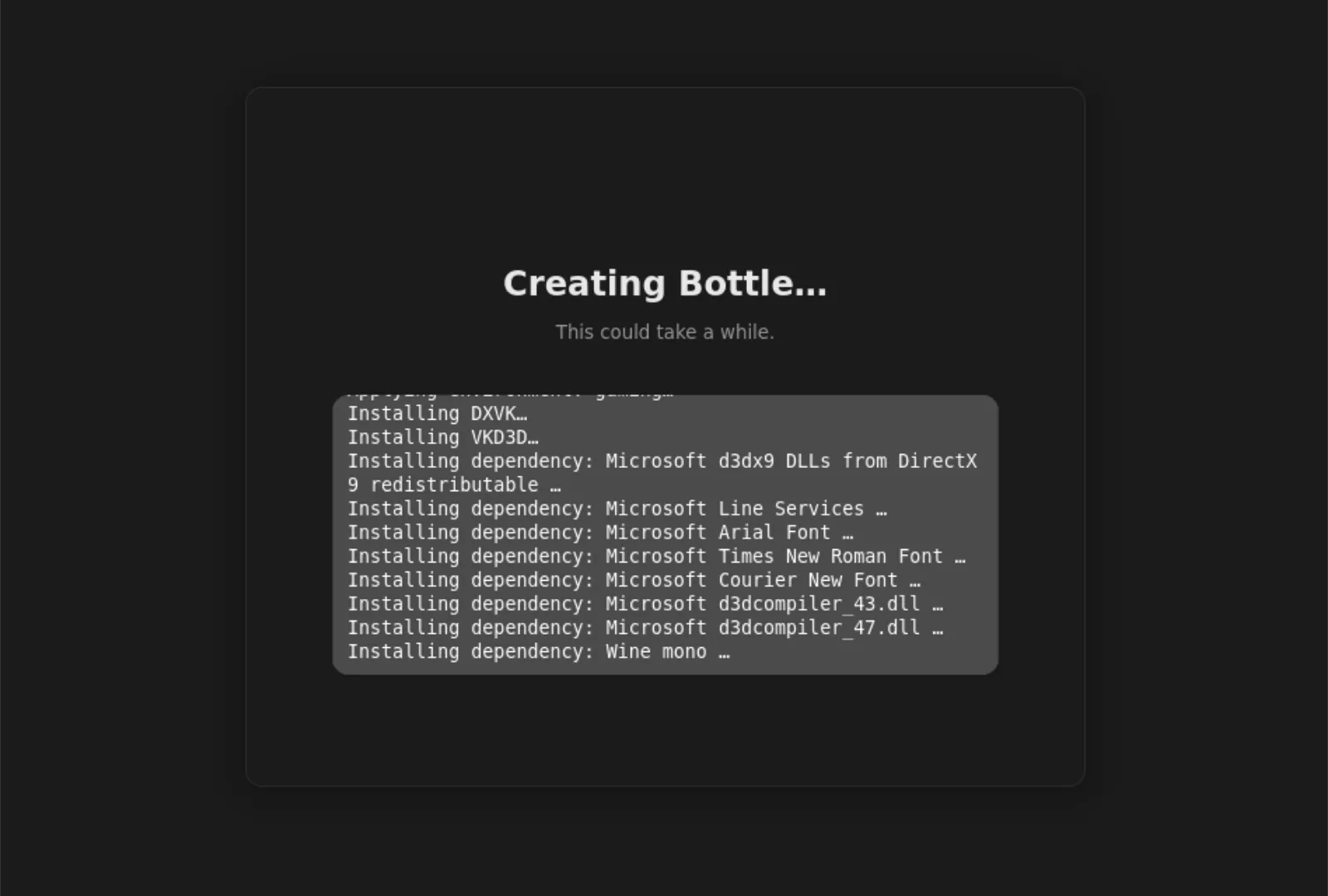 Giao diện Bottles đang tạo môi trường "bottle" chuyên dụng để chơi game Windows trên Linux.
Giao diện Bottles đang tạo môi trường "bottle" chuyên dụng để chơi game Windows trên Linux.
Bottles là một công cụ được xây dựng dựa trên Wine, hoạt động bằng cách tổ chức các môi trường chạy ứng dụng thành các “chai” (bottles) riêng biệt. Mỗi “chai” này có các cài đặt và cấu hình riêng của nó, giúp ngăn ngừa xung đột giữa các ứng dụng và đơn giản hóa việc quản lý. Ưu điểm chính của Bottles nằm ở giao diện đồ họa trực quan, giúp người dùng dễ dàng điều chỉnh các thiết lập.
Bottles hỗ trợ nhiều phiên bản Wine khác nhau, cho phép bạn chọn phiên bản tối ưu nhất cho ứng dụng hoặc trò chơi cụ thể của mình. Mặc dù một số ứng dụng có thể yêu cầu những tinh chỉnh nâng cao, nhìn chung, Bottles giúp việc sử dụng Wine trở nên dễ dàng hơn rất nhiều mà không làm mất đi khả năng tùy chỉnh.
Steam Proton: Tối ưu hóa hiệu năng chơi game Windows trên Linux
Proton, được phát triển bởi Valve, là một lớp tương thích đặc biệt được tích hợp sẵn trong Steam, nhằm mục đích giúp việc chơi game trên Linux trở nên đơn giản và hiệu quả hơn. Nó sử dụng Wine cùng với một công cụ dịch từ DirectX sang Vulkan để tăng cường hiệu suất và khả năng tương thích của các trò chơi Windows trong Steam.
Với hơn 16.000 trò chơi Windows có thể chơi được trên Linux thông qua Proton, công cụ này tích hợp trực tiếp với Steam, giúp việc khởi chạy trò chơi trên Linux trở nên vô cùng đơn giản. Proton cực kỳ xuất sắc trong việc hỗ trợ chơi game nhưng lại ít phù hợp hơn cho phần mềm đa năng. Nếu bạn có các ứng dụng ghi chú, phần mềm năng suất hoặc các ứng dụng không liên quan đến game, bạn nên cân nhắc sử dụng một lựa chọn khác.
Lựa chọn nào phù hợp với nhu cầu của bạn?
Vậy khi nào bạn nên sử dụng ứng dụng nào? Wine cung cấp khả năng tương thích rộng rãi cho nhiều phần mềm nhưng đòi hỏi cấu hình thủ công. Bạn cũng cần lưu ý rằng khi cài đặt độc lập, Wine phải được sử dụng thông qua terminal của Linux. Nếu bạn không muốn dành nhiều thời gian trong terminal, bạn nên sử dụng Bottles hoặc một ứng dụng khác như PlayOnLinux để đơn giản hóa việc quản lý phần mềm Windows của mình. Tuy nhiên, nếu bạn thành thạo terminal, Wine là lựa chọn lý tưởng cho các ứng dụng tổng quát như phần mềm năng suất, các trò chơi cũ hơn hoặc các chương trình cũ.
Bottles, như đã đề cập, là một lựa chọn tuyệt vời nếu bạn muốn tận dụng Wine nhưng không cảm thấy thoải mái khi làm việc với terminal. Nó bổ sung một giao diện thân thiện với người dùng, đơn giản hóa việc quản lý và tùy chỉnh.
Nếu mục đích chính của bạn là chơi game Windows, chúng tôi đặc biệt khuyên dùng Proton. Nó được thiết kế chuyên biệt cho chơi game, cung cấp các bản cập nhật thường xuyên trực tiếp qua Steam. Proton yêu cầu cấu hình tối thiểu; bạn chỉ cần mở thuộc tính của trò chơi, chuyển đến tab “Compatibility” (Tương thích) và chọn phiên bản Proton bạn muốn thử (mẹo: hãy bắt đầu với phiên bản mới nhất). Ngay cả khi bạn không mua trò chơi thông qua Steam, vẫn có thể nhập các trò chơi không phải của Steam và tận dụng sự đơn giản của Proton theo cách đó.
Các lựa chọn thay thế và phát triển khác
Mặc dù Wine, Bottles và Proton có thể nhận được nhiều sự chú ý nhất, vẫn còn nhiều cách khác để bạn có thể chạy các ứng dụng trên Linux. Có nhiều phương pháp để cài đặt Epic Games Store trên Linux, và bạn cũng có thể cài đặt Notepad++ trên Linux dưới dạng một gói duy nhất.
Wine, Bottles và Proton đều là những công cụ mạnh mẽ, mỗi công cụ có ưu điểm và trường hợp sử dụng riêng, giúp việc chạy ứng dụng và game Windows trên Linux trở nên dễ dàng hơn bao giờ hết. Việc lựa chọn công cụ nào phụ thuộc vào nhu cầu cụ thể và mức độ thoải mái của bạn với việc cấu hình hệ thống. Hy vọng với những phân tích chi tiết từ xalocongnghe.com, bạn đã có cái nhìn rõ ràng hơn để đưa ra quyết định tối ưu cho trải nghiệm công nghệ của mình. Hãy chia sẻ kinh nghiệm sử dụng của bạn với chúng tôi trong phần bình luận bên dưới!